小学信息技术第三册(下)教案
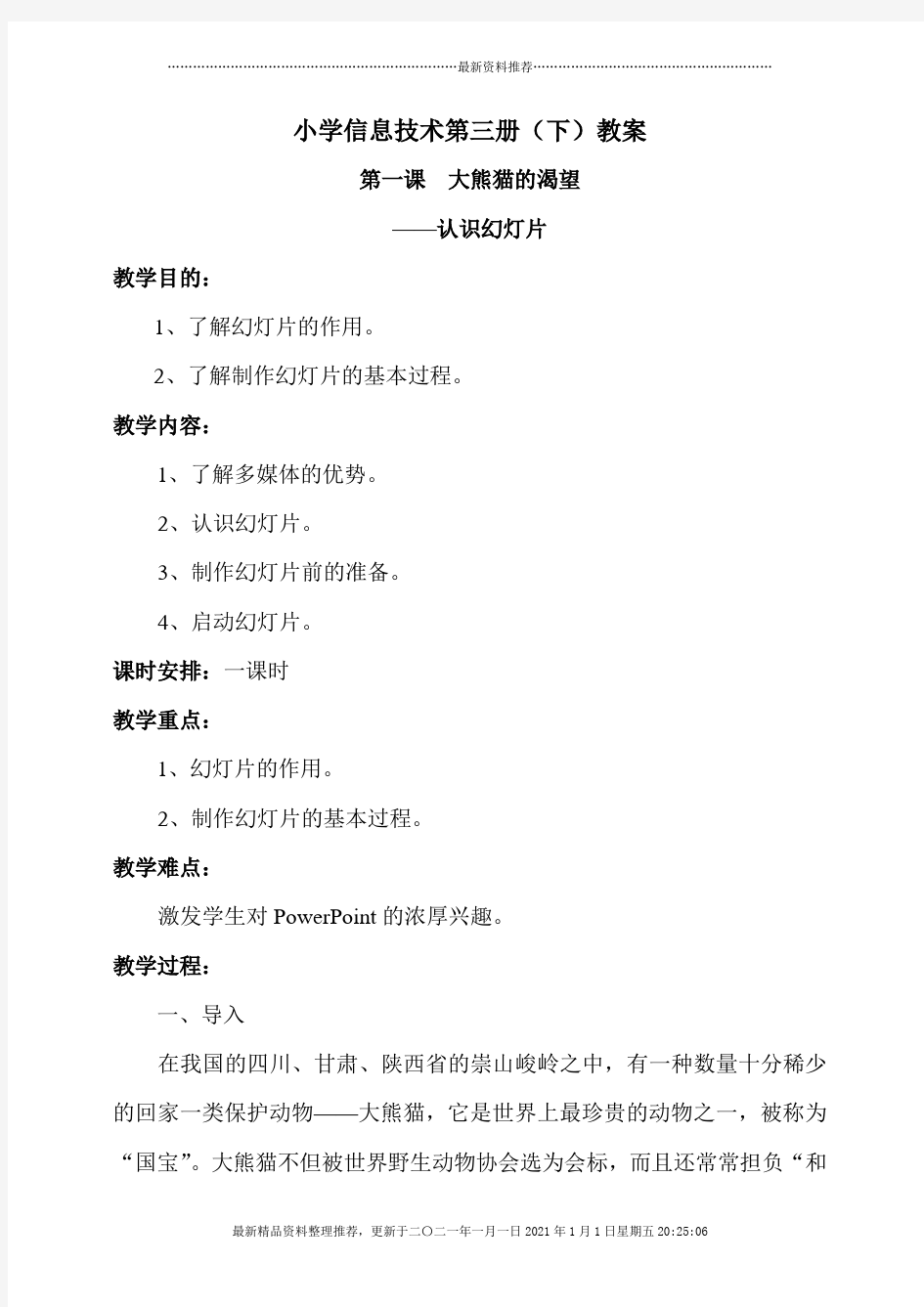
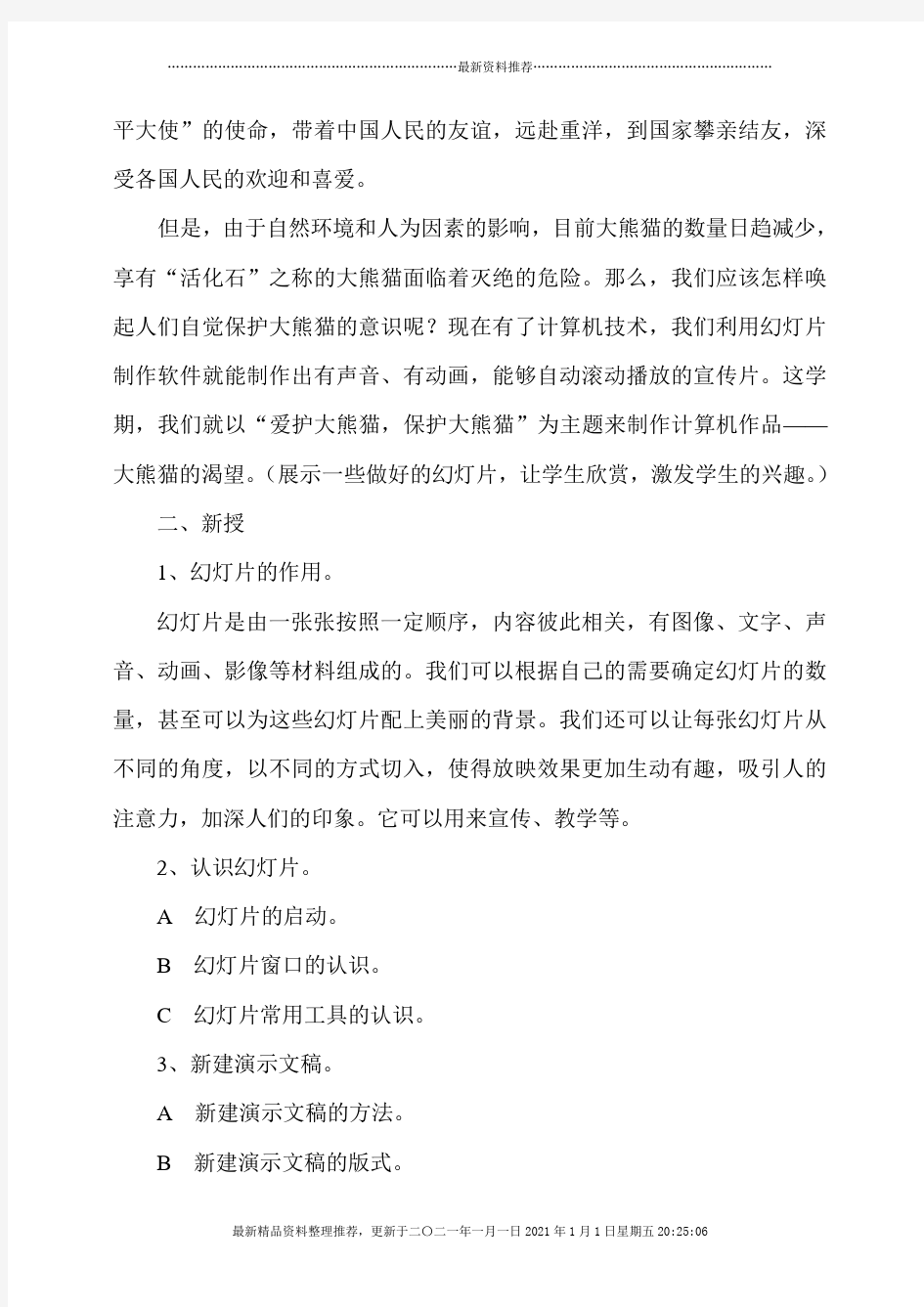
小学信息技术第三册(下)教案
第一课大熊猫的渴望
——认识幻灯片
教学目的:
1、了解幻灯片的作用。
2、了解制作幻灯片的基本过程。
教学内容:
1、了解多媒体的优势。
2、认识幻灯片。
3、制作幻灯片前的准备。
4、启动幻灯片。
课时安排:一课时
教学重点:
1、幻灯片的作用。
2、制作幻灯片的基本过程。
教学难点:
激发学生对PowerPoint的浓厚兴趣。
教学过程:
一、导入
在我国的四川、甘肃、陕西省的崇山峻岭之中,有一种数量十分稀少的回家一类保护动物——大熊猫,它是世界上最珍贵的动物之一,被称为“国宝”。大熊猫不但被世界野生动物协会选为会标,而且还常常担负“和
平大使”的使命,带着中国人民的友谊,远赴重洋,到国家攀亲结友,深受各国人民的欢迎和喜爱。
但是,由于自然环境和人为因素的影响,目前大熊猫的数量日趋减少,享有“活化石”之称的大熊猫面临着灭绝的危险。那么,我们应该怎样唤起人们自觉保护大熊猫的意识呢?现在有了计算机技术,我们利用幻灯片制作软件就能制作出有声音、有动画,能够自动滚动播放的宣传片。这学期,我们就以“爱护大熊猫,保护大熊猫”为主题来制作计算机作品——大熊猫的渴望。(展示一些做好的幻灯片,让学生欣赏,激发学生的兴趣。)
二、新授
1、幻灯片的作用。
幻灯片是由一张张按照一定顺序,内容彼此相关,有图像、文字、声音、动画、影像等材料组成的。我们可以根据自己的需要确定幻灯片的数量,甚至可以为这些幻灯片配上美丽的背景。我们还可以让每张幻灯片从不同的角度,以不同的方式切入,使得放映效果更加生动有趣,吸引人的注意力,加深人们的印象。它可以用来宣传、教学等。
2、认识幻灯片。
A幻灯片的启动。
B幻灯片窗口的认识。
C幻灯片常用工具的认识。
3、新建演示文稿。
A新建演示文稿的方法。
B新建演示文稿的版式。
4、保存幻灯片的方法。
三、小结
第二课大熊猫美丽的家
——设置背景和效果教学目的:
1、掌握设置幻灯片背景颜色的方法。
2、掌握设置幻灯片背景效果的方法。
3、掌握用图片作幻灯片背景的方法。
教学内容:
1、设置幻灯片背景颜色的方法。
2、设置幻灯片背景效果的方法。
3、用图片作幻灯片背景的方法。
课时安排:一课时
教学重点:
1、“背景”对话框的作用。
2、“填充效果”对话框的使用。
教学难点:
1、“背景”对话框的作用。
2、“填充效果”对话框的使用。
教学过程:
一、导入
展示一张没有背景的幻灯片,让学生看,在学生感觉到幻灯片的生动的同时,观察到背景的单调,引出课题。
二、新授
1、打开背景对话框的方法(两种方法:格式菜单、右键在空白处单击)。
2、设置背景颜色。
老师演示背景颜色的设置方法后,学生试做。
3、过渡背景效果的设置。
学生试做,老师巡视辅导。最后总结共性的问题,再统一讲解演示。
4、用图片作为幻灯片的背景。
学生有了以上两种设置背景的方法后,让学生试着用图片做背景。老师巡视辅导,最后演示、小结。
5、“应用”和“全部应用”的区别。
演示这两种设置的区别,让学生观察,最后让学生知道“全部应用”是设置所有幻灯片的背景是一样的,“应用”是设置当前一张幻灯片的背景。
三、学生练习,设置一种幻灯片的背景。
四、总结。
第三课大熊猫的生活区域
——插入文本框
教学目的:
掌握插入文本框的方法。
教学内容:
2、幻灯片的“空白版式”。
课时安排:一课时
教学重点:
1、插入文本框的方法。
2、调整文本框位置的方法。
3、通过调整文本框的形状来改变文字的布局。
教学难点:
插入文本框以后,通过调整使整张幻灯片美观协调。
教学过程:
一、导入
我们在一张幻灯片中插入图片后,有时需要对这张图片进行说明,就需要打上文字,在幻灯片中输入文字,就需要插入文本框,这节课我们就来学习在幻灯片中插入文本框。
二、新授
1、在幻灯片中插入文本框的方法(两种方法:插入-文本框、绘图工具中的文本框)。
老师演示后,学生试做,老师巡视辅导。
2、设置文本框中字体、字号、颜色。
老师演示后,学生试做,老师巡视辅导。
3、调整文本框的位置。
老师演示后,学生试做,老师巡视辅导。
老师演示后,学生试做,老师巡视辅导。
5、调整文本框的形状来改变文字的布局。
老师演示后,学生试做,老师巡视辅导。
三、总结:插入文本框的方法
第四课大熊猫的舒适家园
——插入图片
教学目的:
掌握在幻灯片中插入图片的方法。
教学内容:
幻灯片中插入图片的方法。
课时安排:
一课时
教学重点:
插入来自外部图片文件的步骤。
教学难点:
引导学生选择外部图片文件来丰富自己的幻灯片,突出幻灯片的主题。教学过程:
1、导入
先放映插入很多图片的幻灯片,并告诉学生这是外部图片。
幻灯片中的图片,不仅充实了作品的内容,而且美化了幻灯片。尽管PowerPoint中提供的剪贴画非常丰富,但是如果仅有剪贴画并不能满足我们的需要,PowerPoint谲诈我们使用来自外部的图片文件。许多觉的图片,如*.bmp *.jpg的文件都可以用于PowerPoint中。这些图片,可以通过数码设备进行拍照获取,也可以通过因特网下载。这节课我们就来学习,如何在幻灯片中插入外部图片文件。
2、新授
(1)讲解演示插入外部图片的方法。
(2)学生试做。
在学生试做时,可以给学生提供大小不同的图片,要求学生插入大小不同的两张图片,当图片插入幻灯片后,学生后感觉到图片的大小不符合他们的要求,需要调整图片的大小。
(3)讲解演示调整图片大小的方法。在调整图片大小时要注意,当拖动四角的控制点来改变大小时,图片是等比例缩放的,当拖动四边中间的控制点时,图片的大小不按比例缩放。
(4)学生试做,把图片调整到合适大小。
(5)学生试着调整图片的位置。
(6)让学生说说怎样调整图片的位置。
3、总结:图片大小、位置的调整方法。
第五课大熊猫的生存环境
——图文的合理配合
教学目的:
学会灵活安排图片和文字的位置关系。
教学内容:
灵活安排图片和文字的位置。
课时安排:
一课时
教学重点:
改变图片与文字的位置关系的方法。
教学难点:
引导学生通过改变图片和文字的位置关系来达到一个比较理想的放映效果。
教学过程:
1、导入
放映一张幻灯片(位置关系排放不合理的),上面有图片文字,让学生观察,怎么样才能使幻灯片美观。
然后再出示一张调整图片文字位置关系后的幻灯片让学生观察,引出课题:图文的合理配合。
2、新授
(1)讲解演示调整位置的方法。在调整图片、文本框大小、位置的基础上,配合调整图片、文字的叠放层次来改变其位置关系。
(2)学生试做。在一张幻灯片中插入一个文本框和一张图片,并把他们进行合理搭配。
(强调:在进行图文混排时要注意,图片背景和文字颜色的搭配要合理,否则的话,文字会看不清楚。)
3、学生试着创作出其它效果。
4、总结:改变位置关系的方法。
第六课大熊猫的有声世界
——声音的插入
教学目的:
1、掌握声音的插入方法。
2、掌握为幻灯片配背景音乐的方法。
教学内容:
1、插入声音。
2、为幻灯片配背景音乐。
课时安排:
一课时。
教学重点:
在幻灯片中插入“文件中的声音”。
教学难点:
在幻灯片中插入何种类型的声音文件。
教学过程:
1、创设教学情景,引入新课:
通过上几节课的学习,我们学会了设置幻灯片背景、在幻灯片中插入艺术字、图片等,使其主题更突出、更有感染力。今天我们就来学习怎样在文章中插入声音,并作适当的调整,使演示文稿有较好的艺术性。
2、讲授新课:
教师展示几张学生作品的演示文稿-----心意卡,主题可以是教师、父母、同学等。
(1)根据教师给出的例子,分析其包含的对象:背景、图片(动画图片)、文字(文本框、艺术字)等。若能再配上悦耳的音乐,则使演示文稿具有较好的艺术性、欣赏性。
(2)演示在幻灯片中插入声音的操作过程:
在幻灯片中插入声音操作步骤如下:
○1打开幻灯片文件,使“心意卡”幻灯片出现在编辑窗口。
○2菜单中选择“插入”----“影片和声音”----“文件中的声音”
○3选择声音文件:
例如D盘中有一个音乐文件:
D:\隐形的翅膀.MP3
○4单击“确定”按钮。
○5单击“保存文件”按钮。
插入音乐文件便完成。此时,幻灯片中会出现喇叭图稿。放映幻灯片时,单击此图标,若计算机配有喇叭,声卡等就会播放音乐。单击“幻灯片放
映”按钮,再单击喇叭图标,可测试播放效果。
[学生上机练习] -------在幻灯片中插入声音。
注:
(1)当出现提示信息:
“是否需要在幻灯片放映时自动播放声音?如果不,则在你单击时播放声音。”
要让学生理解它的意思。
(2)若对插入的声音不满意,如何删除它?
(3)如何调整声音图标的位置?
[学生上机练习]
完成后保存一下,以便在下节课学习时使用!
3、教学评价:
教师对个别有代表的作品进行展示、评价;学生之间也可进行交流、学习。
第七课可爱的熊猫慢慢走过来(一)
——插入动画
教学目的:
1、掌握在幻灯片中插入动画方法。
2、掌握放映幻灯片的方法。
教学内容:
1、幻灯片的放映。
2、幻灯片中插入动画。
课时安排:
一课时。
教学重点:
在幻灯片中插入动画方法。
教学难点:
放映幻灯片的方法。
教学过程:
1、导入
先放映插入很多图片的幻灯片,并告诉学生这是外部图片。
幻灯片中的图片,不仅充实了作品的内容,而且美化了幻灯片。尽管PowerPoint中提供的剪贴画非常丰富,但是如果仅有剪贴画并不能满足我们的需要,PowerPoint谲诈我们使用来自外部的图片文件。许多觉的图片,如*.bmp *.jpg的文件都可以用于PowerPoint中。这些图片,可以通过数码设备进行拍照获取,也可以通过因特网下载。这节课我们就来学习,如何在幻灯片中插入动画文件。
2、新授
(1)讲解演示插入动画的方法。
(2)学生试做。
在学生试做时,可以给学生提供大小不同的动画文件,要求学生插入大小不同的两张动画图片,当动画插入幻灯片后,学生后感觉到动画的大小不符合他们的要求,需要调整动画文件的大小。
(3)讲解演示调整动画图片大小的方法。在调整动画图片大小时要注意,当拖动四角的控制点来改变大小时,是等比例缩放的,当拖动四边中间的控制点时,大小不按比例缩放。
(4)学生试做,把动画图片调整到合适大小。
(5)学生试着调整动画图片的位置。
(6)让学生说说怎样调整动画图片的位置。
3、总结:插入动画的方法和插入图片的方法基本一,只是文件格式不一样,图片一般是BMP、JPG等格式,动画文件一般是GIF格式。
第八课可爱的勇猛慢慢走过来(二)
——动画效果
教学目的:
掌握在幻灯片中设置动画方法。
教学内容:
在幻灯片中设置动画方法。
课时安排:
一课时。
教学重点:
1、各种动画效果的使用。
2、各个对象播放顺序的调整。
教学难点:
段落文本的动画设置。
教学过程:
1.复习导入
课前任务:(上节课学习内容)
请以教师节问候语为题,创作至少由1幅幻灯片构成的演示文稿(图和文均不少于2个)。
学生活动:复习、实践,完成课前任务。
教师活动:巡视、答疑。
教师提示:编辑制作完成的演示文稿还不是一个完整的演示文稿,教师适时播放演示范例,导入课题。
在这个过程中,教师采用创设情景,激趣导入。上课后,我直接播放精心准备的范例,创设优美的情景,当学生还沉浸在优美的意境中时,我紧接着问:想不想把课前准备的演示文稿设置成如此优美的演示文稿呢?回答是肯定的,教师顺势导入课题:演示文稿自定义动画的设置。
2.新课
任务一:请你为自己创作的演示文稿的各个对象设置不同的动画效果。
学生活动:思考、讨论、实践,完成任务一。
教师活动:巡视、答疑、辅导。
师生共同小结:要设定一个对象的动画效果,必须先选定对象,再进行设置。
学生在完成这个任务的过程中,教师一定要积极进行学法的指导,让学
生自主探索、自主实践。
教师质疑:展示一张学生已设定好演示动画的“教师节问候”贺卡,给予肯定评价;同时指出其中两个演示动画顺序设置不正确,需要调整。
任务二:请调整幻灯片对象呈现的顺序,并尝试将几个对象设置成连续呈现的方式。
学生活动:尝试操作、协作学习,共同完成任务二。
教师活动:巡视、组织讨论,辅导、答疑,发现典型问题。
师生小结:要调整演示对象的顺序,该对象也必须首先选定。
教师提示:以上的设置都是相对于图片和文字,如果有声音或视频,它们的设置是不是一样?
任务三:请插入一段声音,并设置成连续播放。
学生活动:分组讨论、深入探究,完成任务三。
教师活动:巡视、答疑,效果评价。
师生小结:多媒体对象的设定除了需要在效果和顺序项里设置以外,还必须在多媒体项里进行设置。
3.归纳总结
本节课要点:(利用幻灯片逐条显示)
掌握PowerPoint演示文稿自定义动画设置的一般方法,学会设置文字、图片、多媒体的动画,调整顺序。
自定义动画设置的一般方法:
选定对象——设定(调整)——预览——确定
4.课堂练习
请继续完善你的自定义动画设置(第一层次要求)。已完成同学,可以相互协作,也可尝试设置幻灯片的切换方式,并设置成连续自动播放的形式(第二层次要求)。
5.效果评价
通过网络点播几位同学的典型作品,利用大屏幕进行展示,先请同学互评,并请制作比较优秀的同学介绍学习方法。然后教师集中给予肯定,指出其中还需要提高的地方,并鼓励学生在课后继续学习。
第九课真实生动的大熊猫
——插入影像
教学目的:
1、学会新建幻灯片。
2、在幻灯片中插入影像。
教学内容:
1、新建幻灯片。
2、在幻灯片中插入影像。
课时安排:
一课时。
教学重点:
在幻灯片中插入影像文件。
教学难点:
在幻灯片中插入影像文件。
教学过程:
1、导入
在制作幻灯片的过程中,插入影像可以使作品真实生动。在“可爱的大熊猫”中,如果只有文字和图片,是无法将大熊猫憨态可掬的样子真实生动、活泼逼真的展示在人们眼前的。为了让作品给人留下更加深刻的印象,以达到强化作品主题的目的,我们以可在幻灯片中插入相关的影像。这节课我们就来学习插入影像的方法。
2、插入影片
想一想,如何将影片插入到幻灯片中去?根据刚学的插入声音的方法,试一试将D盘中的“大熊猫"的影片插入到幻灯中。
操作步骤:
(1)单击菜单“插入”—“影片和声音”—“文件中的影片”—“选定后确定”。(插入幻灯片中的影片可以是从网上下载的,也可以是自己用数码摄像机摄制的。)
3、提示:
(1)如果选择“是”,影片将在播放幻灯片时自动播放;如果选择“否”,不会自动播放,在你单击鼠标时才播放。
(2)如果选择“否”,影片不会自动播放,在你单击鼠标时才播放。
(3)调整好影片的大小和位置。单击“幻灯片放映”试试播放效果,插入幻灯片的影片可以是从网上下载的影片文件,也可以是自己录制的影片。
4、总结,插入影片文件的方法,播放方式的选择及大小和位置的调整。
第十课对大熊猫说
——录制声音和旁白
教学目的:
掌握在幻灯片中录制声音的方法。
教学内容:
录制声音。
课时安排:
一课时。
教学重点:
在幻灯片中录制声音。
教学难点:
在幻灯片中录制声音。
教学过程:
1、导入
当我们精心制作最后一个栏目“大熊猫的渴望”时,大家一定有一个强烈的愿望:希望人们能放下手中的猎枪,让大熊猫平安健康;希望人们不要乱砍滥伐,给大熊猫一个美丽、温馨的家;希望人们自觉行动起来,保护环境,让我们和大熊猫在同一蓝天下愉快地生活……我们怎样把这个愿
望在作品中表达呢?我们可以运用文字方式,也可以录制下自己的心声,用声音的方法来表达。下面我们来学习如何在幻灯片中录制声音(旁白)。
2、新授
(1)学习录制声音的方法
○1学生自学,掌握方法
师:请大家对照教材的操作步骤,边学边做,给文字配上朗读。
○2师巡视,全面收集学生自学中的反馈信息
○3请学生演示录制声音的方法的制作过程,交流学习体会。
师抓住时机,加以引导:你觉得他操作得对吗?哪个地方操作得不够?你能帮助他吗?
○4师介绍“小喇叭”图标的作用以及“小喇叭”图标位置、大小调整方法。
○5思考:除了今天书上介绍的方法外,还可以用什么方法实行录制声音?
(2)动手操作完成作品
○1提出要求:
继续完成作品,给幻灯片中的文字配上自己的朗诵。
○2师巡视辅导
对操作有困难的学生进行具体指导。
3、展示学生作品:
4、小结:录制声音的方法。
第十一课制作封面
教学目的:
1、了解封面的作用。
2、掌握在幻灯片封面中插入艺术字、图片的方法。
教学内容:
1、了解什么是封面。
2、插入艺术字。
课时安排:
一课时。
教学重点:
插入艺术字的方法。
教学难点:
调动学生学习的积极性。
教学过程:
一、导入
我们在看电影、电视剧、书籍的时候,首先看到的是作品的封面。我们制作的幻灯片也需要一张封面,这节课我们来学习如何制作封面。
二、新授
(1)什么是封面:
封面是幻灯片的第一页。封面设计要美观大方、新颖、富有创意、富有
